win10视频怎么倍速播放
分类:win10教程 发布时间:2023-02-09 09:40:03
有网友使用win10系统电脑看视频的时候将调节播发速度但是不知道该从哪下手。那么win10视频怎么倍速播放呢?下面小编分享下win10视频倍速播放方法,不会的朋友可以参考下。
工具/原料:
系统版本:win10家庭版
品牌型号:华为MateBook 13s
软件版本:视频大师
方法/步骤:
方法一:本机设置播放速度
1、用Windows Media Player播放器打开视频后,在视频画面中点击鼠标右键。

2、在弹出的右键菜单里,鼠标移到“增强功能”上。

3、在“增强功能”的下一级菜单里,点击“播放速度设置”。

4、在“播放速度设置”的窗口里,点击“快速”按钮,或向右拖动滑块,就可以加速播放视频。最高是16倍速。
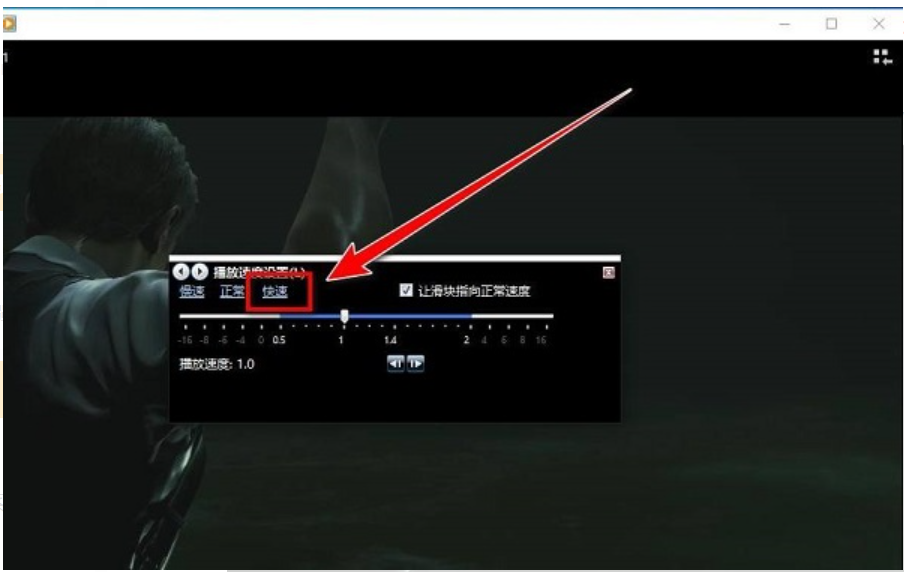
方法二:使用第三方法软件进行调节倍速
1、首先,打开视频大师,在左侧选择“画面调整”,并点击上传视频文件。

2、如图,在这里选择“其他调整”。

3、在右侧选择视频倍速,1.0x为正常播放速度,低于1.0x视频慢速度播放,高于1.0x的视频快速度播放。

4、调整好后,点击右上角的“导出”按钮。
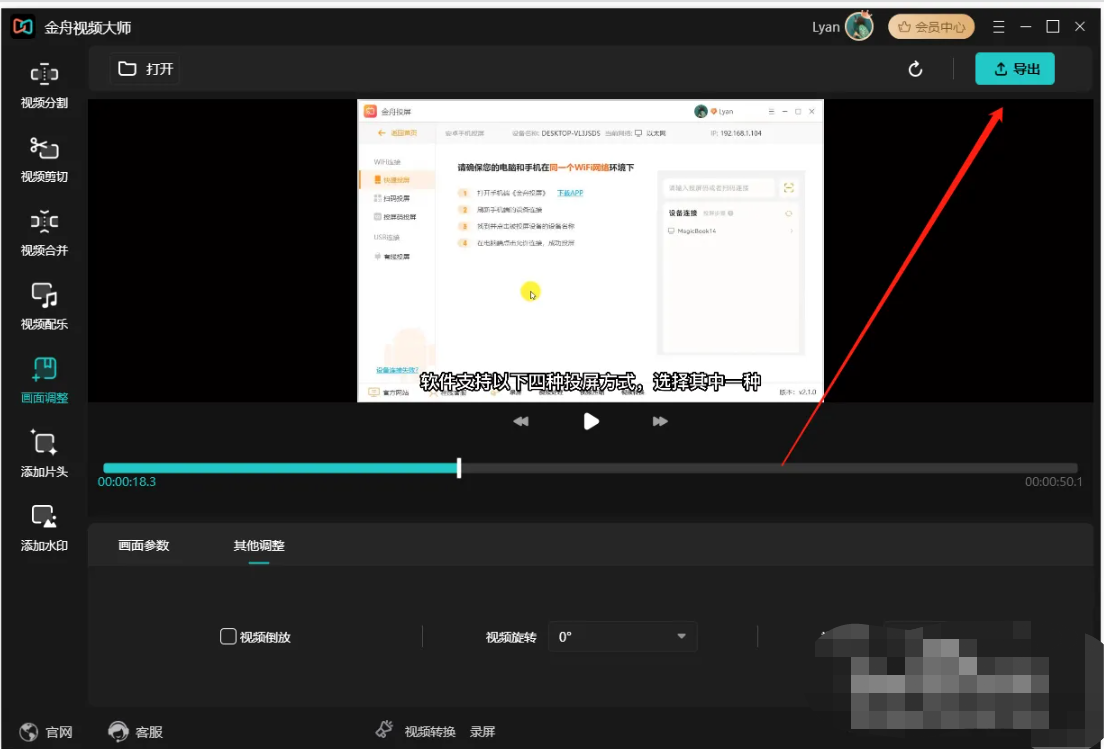
5、在这里,设置导出视频的各项参数,包括作品名称和导出录制等。

6、最后,点击“导出”就可以了。

7、导出完成后,点击前往导出文件位置浏览视频文件即可。

总结:
1、本机设置播放速度
2、使用第三方法软件进行调节倍速






 立即下载
立即下载







 魔法猪一健重装系统win10
魔法猪一健重装系统win10
 装机吧重装系统win10
装机吧重装系统win10
 系统之家一键重装
系统之家一键重装
 小白重装win10
小白重装win10
 杜特门窗管家 v1.2.31 官方版 - 专业的门窗管理工具,提升您的家居安全
杜特门窗管家 v1.2.31 官方版 - 专业的门窗管理工具,提升您的家居安全 免费下载DreamPlan(房屋设计软件) v6.80,打造梦想家园
免费下载DreamPlan(房屋设计软件) v6.80,打造梦想家园 全新升级!门窗天使 v2021官方版,保护您的家居安全
全新升级!门窗天使 v2021官方版,保护您的家居安全 创想3D家居设计 v2.0.0全新升级版,打造您的梦想家居
创想3D家居设计 v2.0.0全新升级版,打造您的梦想家居 全新升级!三维家3D云设计软件v2.2.0,打造您的梦想家园!
全新升级!三维家3D云设计软件v2.2.0,打造您的梦想家园! 全新升级!Sweet Home 3D官方版v7.0.2,打造梦想家园的室内装潢设计软件
全新升级!Sweet Home 3D官方版v7.0.2,打造梦想家园的室内装潢设计软件 优化后的标题
优化后的标题 最新版躺平设
最新版躺平设 每平每屋设计
每平每屋设计 [pCon planne
[pCon planne Ehome室内设
Ehome室内设 家居设计软件
家居设计软件 微信公众号
微信公众号

 抖音号
抖音号

 联系我们
联系我们
 常见问题
常见问题



